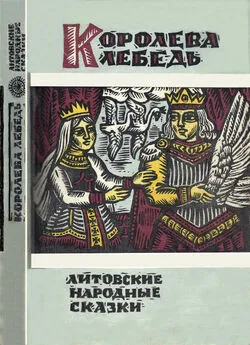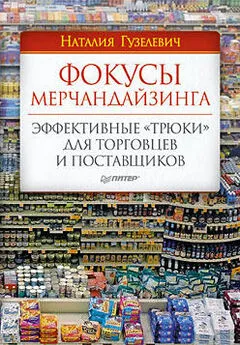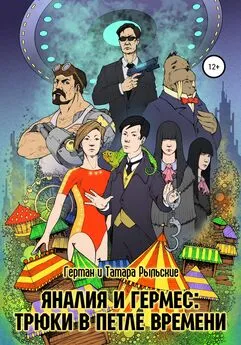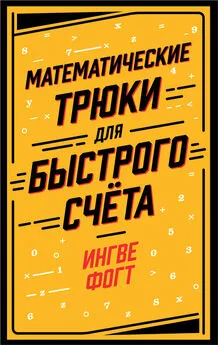А. Климов - Народные советы и трюки
- Название:Народные советы и трюки
- Автор:
- Жанр:
- Издательство:неизвестно
- Год:неизвестен
- ISBN:нет данных
- Рейтинг:
- Избранное:Добавить в избранное
-
Отзывы:
-
Ваша оценка:
А. Климов - Народные советы и трюки краткое содержание
Данный справочник является плодом сотрудничества Игоря Чеботарева и Александра Климова. При его составлении использовались самые полезные и популярные на наш взгляд советы, присланные для рубрики Народная мудрость сайта http://www.whatis.ru/
2002-2004 гг.
Народные советы и трюки - читать онлайн бесплатно полную версию (весь текст целиком)
Интервал:
Закладка:
Для того, чтобы ускорить доступ к часто используемым папкам, можно один раз войти в них и в меню " Избранное" выбрать пункт " Добавить в избранное". После этого можно из любой папки нажав "Избранное" и выбрав название папки попасть в это папку
Можно ли отключить работу с zip-архивами как с папками в Windows Me/XP?
Вообще-то работа с zip-архивами, как с обычными папками - это очень удобно, и есть, как мне кажется, только одна причина для отключения этой возможности - слабая и тормозящая машина. Отключается эта опция очень просто - набором в командной строке (или можно создать ярлык)
regsvr32 /u zipfldr.dll
Обратное включение - regsvr32 zipfldr.dll
Как автоматизировать вход в систему - без ввода логина и пароля?
Пуск - Выполнить, вводим команду control userpasswords2 . После открытия апплета, служащего для управления учетными записями пользователей, снимаем на вкладке Пользователифлажок напротив " Требовать ввод имени пользователя и пароля". После нажатия на кнопку ОК появится диалоговое окно " Автоматический вход в систему", где нужно будет указать имя пользователя и пароль.
Для особо забывчивых: создание дискеты для сброса пароля (Password Reset Disk)
С помощью этой дискеты можно будет зарегистрироваться на компьютере даже в том случае, если пароль забыт. Для создания Password Reset Disk следует выбрать Пуск-Панель управления-Учетные записи, щелкнуть по своей учетной записи. В появившемся окошке в левой колонке (где Родственные задачи) есть пункт Подсказка о пароле- после щелчка по нему запустится мастер создания "спасительной" дискеты. Эта дискета создается один раз - ее не нужно переделывать при каждой смене пароля, поэтому особое внимание следует обратить на порядок ее хранения: дискета должна храниться в укромном месте, потому что тот, кто найдет и воспользуется ей, сможет войти в систему под вашим именем
Если вдруг заголовок окна оказался за пределами вашего примера, вы не можете перетащить окно в другое место. Но вы можете воспользоваться горячими клавишами. Нажмите ALT+SPACE а затем нажмите Е (в русской версии) или M (в английской). Теперь вы может с помощью клавиш со стрелками перемещать окно в любое место
В Windows XP появился новый способ упорядочивания значков (если используется вид Значки): Вид -> Упорядочить значки -> по группам. После этого значки будут упорядочены по группам в алфавитном порядке
В Windows XP можно переименовать сразу несколько файлов. Для этого выделяем несколько файлов, щелкаем по любому из них правой кнопкой и переименовываем. Все выделенные файлы получат имя указанного файла с индивидуальным номером в скобках.
В Windows XP существует особый режим выключения компьютера - Спящий режим. Это режим "засыпания" операционной системы, при этом все содержимое оперативной памяти сохраняется на жестком диске, монитор и жесткие диски отключаются, после чего компьютер выключается. И при перезапуске компьютера состояние рабочего стола полностью восстанавливается, т.е. система полностью восстанавливает свое состояние, имевшееся на момент "засыпания". Проще говоря, на чем вы остановились, выключив компьютер его переводом в спящий режим, с того же самого места и сможете продолжить свою работу: все приложения будут работать точно также, как и до "спячки" - будто ее и не было вовсе.
Бывают ситуации, когда надо запустить на компьютере пользователя программу в скрытом виде (чтобы не было кнопки программы на панели задач и иконки в трее, а также чтобы не было видно окна программы), однако программистами в программе не предусмотрен такой режим запуска. Примеров можно привести массу, например, запуск какого-то монитора работы пользователя или клавиатурного шпиона... В этом случае можно воспользоваться средствами WSH для скрытого запуска таких программ. Вот пример JS-скрипта, запускающего в таком режиме обычный виндовый блокнот:
var WSHShell = WScript.CreateObject("WScript.Shell");
WSHShell.Run("notepad",0);
Второй параметр во второй строке, а именно - 0, указывает, что надо запустить файл в невидимом режиме. Создайте файл с расширением *.js и пропишите его в автозагрузку. Теперь работа вашей программы практически незаметна. Окно у нее невидимо, кнопки на панели задач нет, в диспетчере задач на вкладке "Приложения" она тоже не светится. Только в списке процессов возможно найти notepad.exe и снять его. Но если обозвать запускаемый файл по-заковыристей, например, nvidia32.exe или volsnd32.exe, то далеко не каждый пользователь найдет эту подделку. Да и потом, часто ли вы лазите в диспетчер задач с целью поиска "непонятных" процессов?
Восстановление ярлыка "Свернуть все окна".
Если вы случайно удалили значок "Свернуть все окна" на панели быстрого запуска, есть возможность востановить его. Для этого откройте папку C:\Documents and Settings\ВашаУчетная запись\Application Data\Microsoft\Internet Explorer\Quick Launch и создайте там текстовой файл с таким содержанием:
[Shell]
Command=2
IconFile=explorer.exe,3
[Taskbar]
Command=ToggleDesktop
Сохраните получившийся файл как "Свернуть все окна.SCF". На панели быстрого запуска должен появиться новый значок
Как отредактировать меню "SendTo" в Windows XP?
Так же, как и в Windows 9x, только папка на сей раз будет немного другая: С:\Documents and Settings\Имя пользователя\SendTo\.
Встречал такие программы, которые переводят текст в рисунок для того, чтобы не подбирать кодировки, да они еще и триальные. Все делается очень просто: пишем текст в блокноте, копируем и вставляем в подготовленное для текста место в программе Paint, сохраняем рисунком.
Если у вас Windows 2000, то есть возможность ускорить ее загрузку. Попробуйте отказаться от традиционного "shutdown" и выбрать "hibernate" в меню выключения. Грузится будет в два раза быстрее, правда, при это все содержимое памяти сохранится и после включения музыка как ни в чем не бывало продолжит играть.
Включить эту опцию можно в настройках "Power management" панели управления.
Как защититься от администратора в Windows 2000?
Одно из преимуществ NTFS, состоит в том, что можно создать разграничение доступа к файлам и каталогам. Пользователь не сможет посмотреть папку Мои документы другого пользователя, если этот пользователь не является администратором. Как же защититься в таком случае? Запретить доступ к своим данным нельзя, а вот узнать, копался ли администратор по личным папкам и документам можно.
Допустим, вы решили закрыть папку для всех и разрешить доступ только себе. Щелкните правой кнопкой мыши по файлу/папке, выберите из меню команду Свойства, на вкладке Безопасность удалите всех, кроме себя.
Теперь система не позволит администратору посмотреть этот файл/папку. Так как он администратор, ему не составит особого труда проделать то же самое что и вы и добавить для себя разрешение на полный доступ к этому файлу/папке, а затем удалить себя, дабы никто не узнал. Но текущим владельцем этого файла/папки на века теперь станет администратор, в чем вы сможете убедиться, нажав на вкладке Безопасность кнопку Дополнительно, в новом диалоговом окне перейти на вкладку Владелеци посмотреть на поле " Текущий владелец для этого элемента". До этого им были вы.
Читать дальшеИнтервал:
Закладка: